A avaliação gratuita do SketchUp é uma ótima maneira de testar o SketchUp e todos os recursos incluídos em uma assinatura do Studio antes de optar pela compra. Confira nossa avaliação gratuita para obter mais sobre por onde começar.
Se você comprou uma assinatura antes do término da avaliação, uma mensagem pode ser exibida informando que sua assinatura expirou e que você precisa adquirir uma. Isso pode ocorrer devido ao tipo de assinatura que você comprou, a um problema com o endereço de e-mail usado para escolher a assinatura ou à forma como o administrador configurou a conta. Dependendo da assinatura comprada, existem algumas maneiras de ajudar você a criar e modelar caso ocorram algum desses problemas.
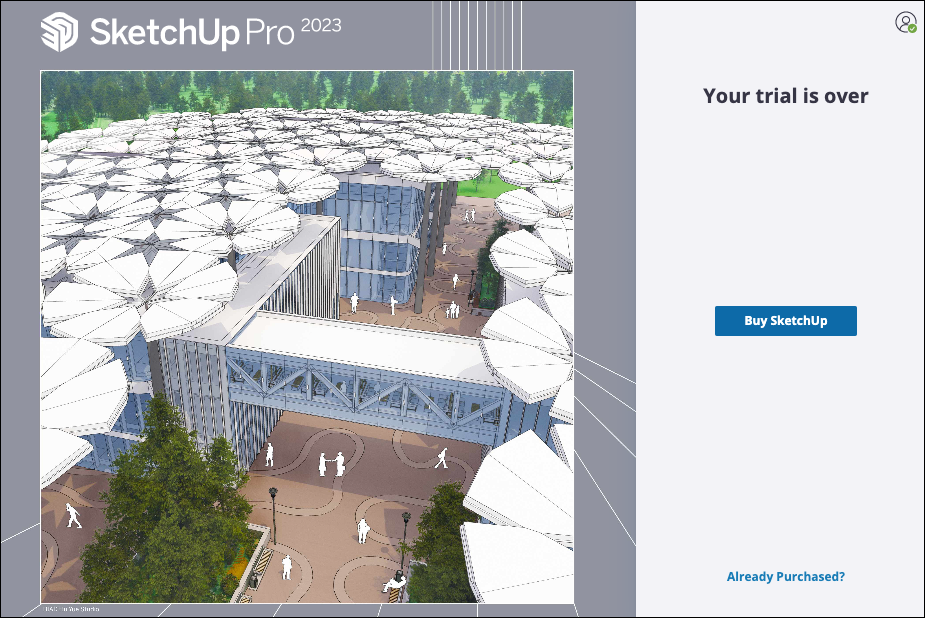
Opções de assinatura
As assinaturas do SketchUp Go oferecem acesso ao SketchUp para iPad e recursos adicionais no SketchUp para Web. Com uma assinatura do SketchUp Go, você pode experimentar o SketchUp para desktop por sete dias sem custos adicionais. Depois desse período, você verá uma mensagem de avaliação expirada no aplicativo para desktop, mas ainda poderá usar o SketchUp para Web e o SketchUp para iPad incluídos no plano Go.
As assinaturas do SketchUp Pro ou do SketchUp Studio oferecem todos os benefícios de uma assinatura do SketchUp Go, além do SketchUp para desktop. Para obter mais informações sobre os recursos dos planos de assinatura, acesse Assinaturas do SketchUp.
SketchUp Go
Se você comprou uma assinatura do SketchUp Go e vê uma mensagem de assinatura ao usar o SketchUp para iPad ou os recursos pagos do SketchUp para Web, tente executar estas etapas de resolução de problemas para retomar o funcionamento:
- Encerre a sessão e faça login novamente. Verifique se você fez login com o mesmo endereço de e-mail usado para comprar a assinatura.
- Verifique se você tem uma estação em Manage Seats (Gerenciar estações) no Account Management Portal (Portal de gerenciamento de conta - AMP). Para ver mais informações, acesse Gerenciamento de estações.
- Se você comprou sua assinatura na App Store da Apple e desativou o encaminhamento de e-mails ou usou o recurso Ocultar Meu E-mail, faça login usando as credenciais da Apple. Se você desativar essas opções, pode ter problemas posteriores para acessar o SketchUp usando a Trimble ID. Para obter mais informações, consulte Use o recurso Iniciar Sessão com a Apple no Mac no Manual do Usuário do macOS da Apple.
- Se você comprou uma assinatura do SketchUp Go, mas queria uma do Pro ou do Studio, é possível atualizá-la no AMP. Para ver mais informações, acesse Gerenciamento de plano.
SketchUp Pro e SketchUp Studio
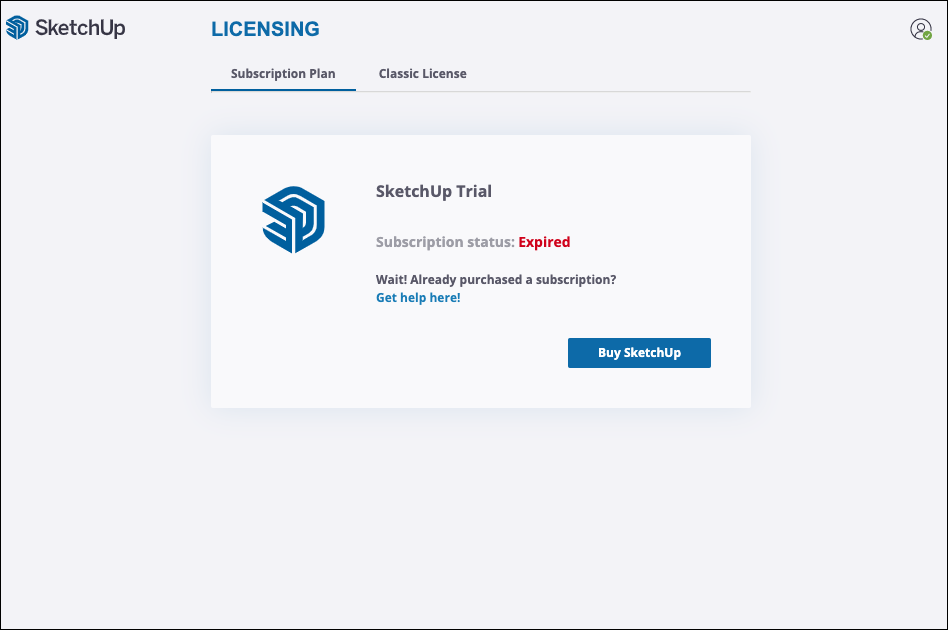
Se você comprou uma assinatura do SketchUp Pro ou do SketchUp Studio e está vendo uma mensagem de avaliação, tente executar estas etapas de resolução de problemas:
- Encerre a sessão e faça login novamente. Verifique se você fez login com o mesmo endereço de e-mail usado para comprar a assinatura.
- Verifique se você tem uma estação em Manage Seats (Gerenciar estações) no Account Management Portal (Portal de gerenciamento de conta - AMP). Para ver mais informações, acesse Gerenciamento de estações.
- Se outra pessoa gerenciar as estações disponíveis em sua conta, peça a ela para verificar o e-mail atribuído a essa estação. Se o e-mail usado está errado ou contém algum erro de digitação, a pessoa poderá modificá-lo. Consulte Altere o plano de uma assinatura em Gerenciamento de assinatura.
- Se o endereço de e-mail usado para comprar a assinatura contiver um erro, precisaremos fazer a alteração. O proprietário do plano precisará entrar em contato conosco usando o formulário em Centro de assistência ao cliente.
- Se você não conseguir fazer login, consulte Resolução de problemas da identidade Trimble para obter suporte adicional.
Ainda está com problemas?
Entre em contato conosco usando o formulário em Centro de assistência ao cliente e inclua as etapas que você tomou e as capturas de tela dos erros que ocorreram.